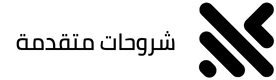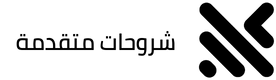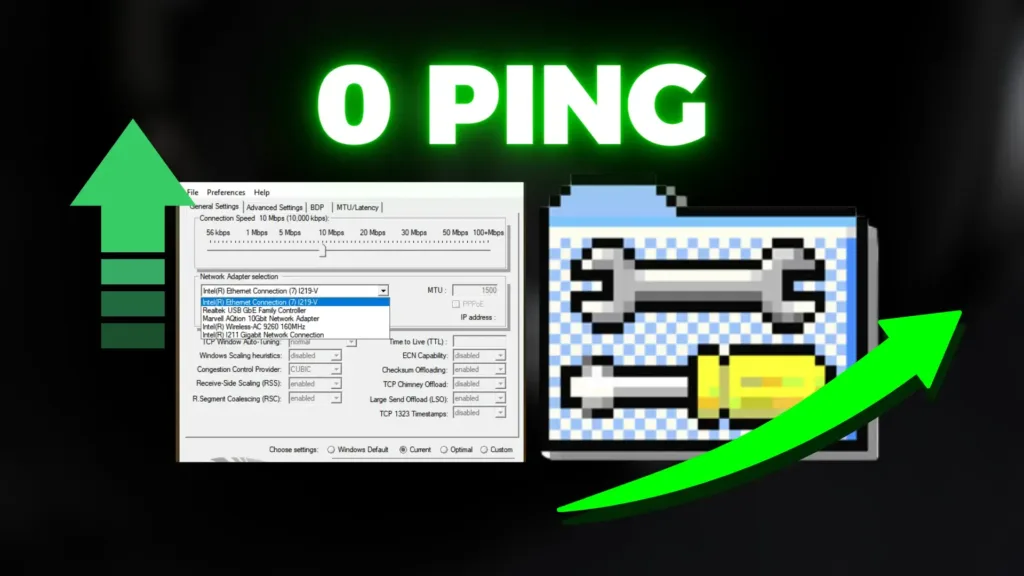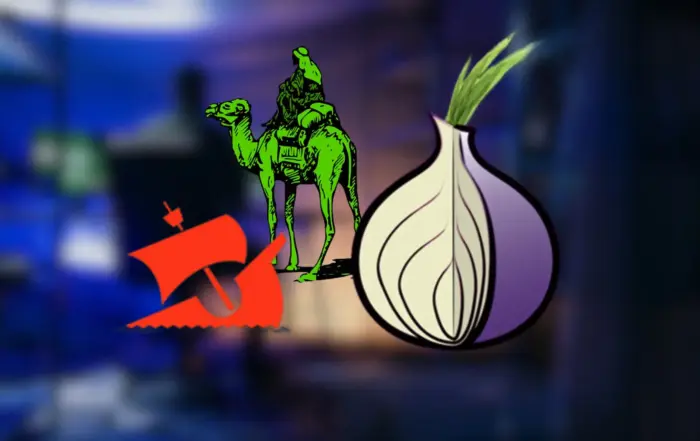تعرف على كيفية التحكم بالكمبيوتر عن بعُد
AnyDesk برنامج سهل الاستخدام لتعلُّم كيفية التحكم بالكمبيوتر عن بعُد، ويشمل جميع الميزات الأساسيَّة ومجاني للاستخدام الشخصيّ. يمكنك مُساعدة أصدقائك وعائلتك في حلِّ المشكلات التقنيَّة، ويمكنكم التعاون سويًا في المشاريع بغض النظر عن مكان تواجد الجهتين!

| الإيجابيات | السلبيات |
|---|---|
| سهولة الاستخدام | إصدار مجاني محدود الميزات |
| مناسب للاتصالات الضعيفة | صعوبة الإعداد في macOS |
| دعم لأنظمة تشغيل متعددة | نقص تخصيص الواجهة |
| أمان عالي | غير مستقر احيانا |
الأنظمة المتاحة والمدعومة للبرنامج
- Windows (XP، 7، 8.1، 10، 11)
- macOS (10.13 وما بعده)
- Linux (مثل Ubuntu، Debian، CentOS)
- Raspberry Pi (إصدار 2 وما بعده)
- FreeBSD (11 وما بعده)
- Android (إصدار 5.0 وما بعده)
- Chrome OS (الأجهزة التي تدعم متجر Google Play)
- iOS (إصدار 11.0 وما بعده)
- tvOS (إصدار 11.0 وما بعده)
- Apple TV (عبر متجر التطبيقات)
خطوات تحميل وتثبيت برنامج Anydesk
1. الإنتقال الى الموقع الرسمي والضغط على تحميل الان او Download Now
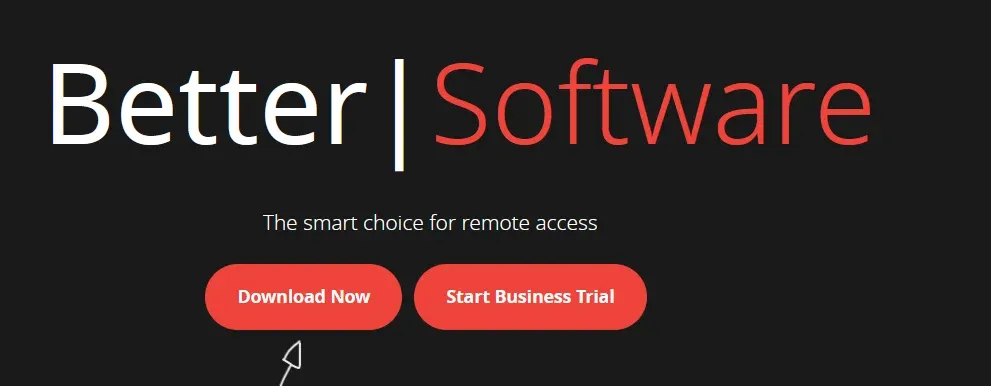
2. بعد ذلك قم بفتح البرنامج.
3. لا يحتاج البرنامج إلى التثبيت، ولكن يمكنك ذلك من خلال الضغط على زر “تثبيت البرنامج”
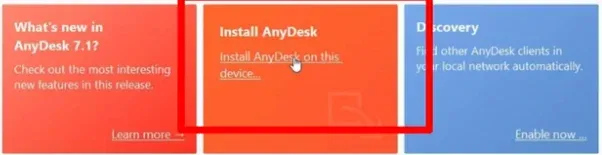
4. ثم اختيار مكان تثبيت البرنامج، ثم الضغط على موافق لبدء التثبيت.
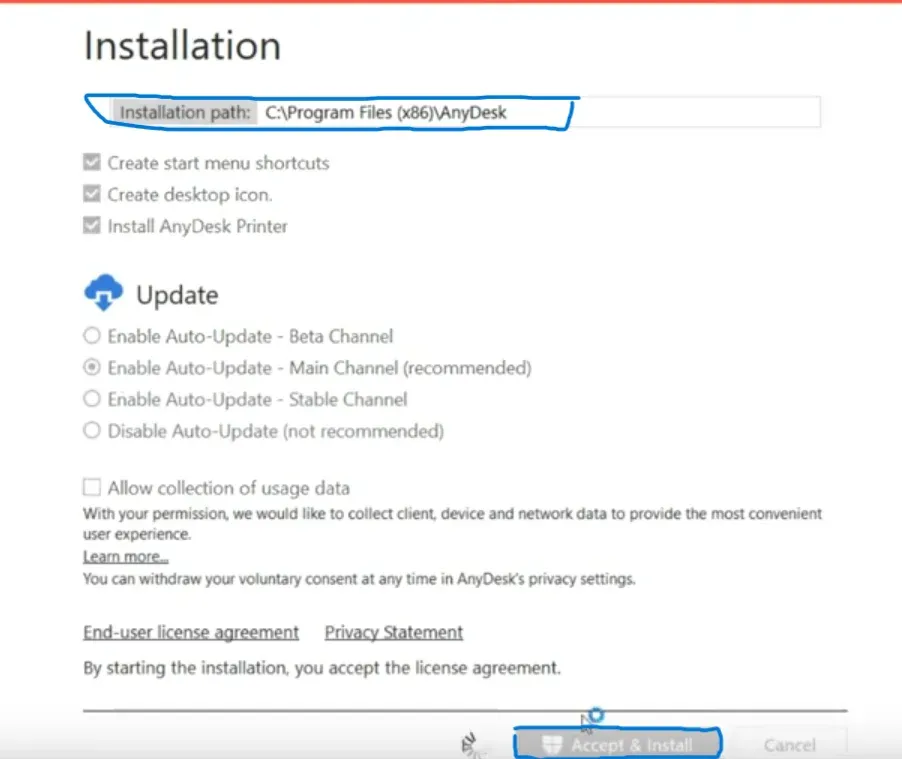
كيفية استخدام AnyDesk للتحكم بجهاز آخر عن بعد؟
1. يجب أن يكون البرنامج مثبت على الجهازين.
2. عند فتح البرنامج، سيظهر لك العنوان في البرنامج.
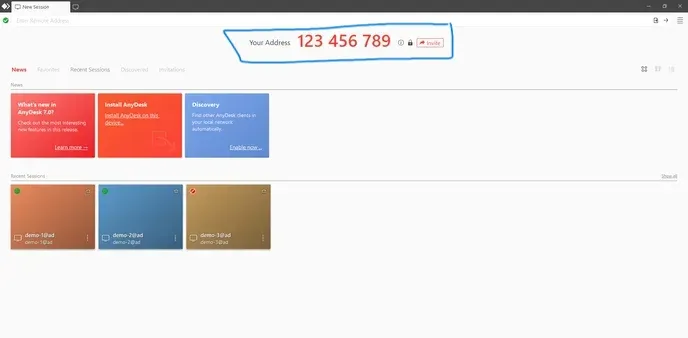
3. للتحكم في جهاز آخر، يجب وضع عنوان البرنامج الخاص به من الجهاز الآخر.

4. ثم ستظهر رسالة القبول أو الرفض في الجهاز الآخر.
5. يجب الموافقة لتمكين الاتصال.
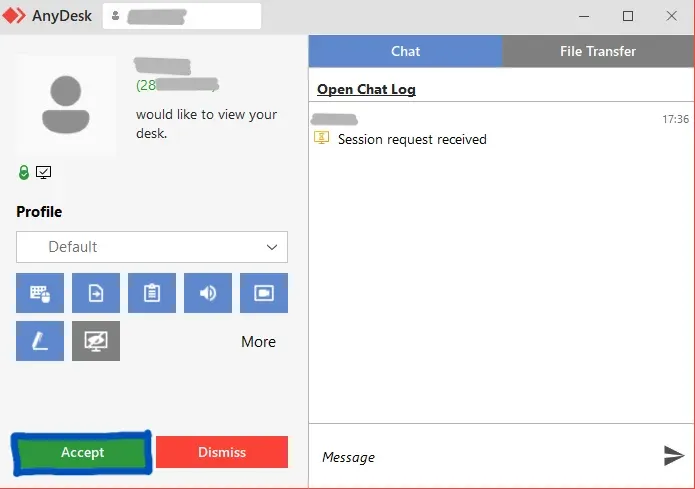
#عند القبول ستكون متحكم بالجهاز عن بعد.
في الختام
يُعد برنامج AnyDesk واحدًا من أبرز أدوات التحكم عن بُعد بفضل سهولة استخدامه، تنوع ميزاته، وتوافقه مع معظم الأنظمة التشغيلية. سواء كنت تسعى لتقديم الدعم الفني عن بُعد، التعاون مع زملاء العمل، أو الوصول إلى ملفاتك وأجهزتك من أي مكان، يوفّر لك البرنامج الأدوات اللازمة لتحقيق ذلك بفعالية وأمان. من خلال ميزة الاتصال غير المراقب ونقل الملفات السريع، يقدم AnyDesk حلاً شاملاً ومتكاملاً للعمل عن بُعد أو تقديم المساعدة التقنية. باختصار، إذا كنت تبحث عن أداة موثوقة للتحكم عن بُعد، فإن AnyDesk هو خيار مثالي يلبي جميع احتياجاتك.
المشاركات الاخيرة
أفضل إضافة لمتصفح فايرفوكس لحظر الإعلانات – مراجعة شاملة لـ uBlock Origin 2024
مقدمة عن uBlock Origin إذا كنت من محبي الإنترنت، فبالتأكيد واجهت مشكلة الإعلانات المزعجة التي تظهر في كل مكان على الصفحات التي تزورها. تخيل أنك تتصفح موقعًا لمحتوى تود قراءته وفجأة يعترضك إعلان ضخم حيث [...]
أكبر أسواق الشبكة المظلمة في 2024
مفهوم الشبكة المظلمة لا يمكن الحديث عن الإنترنت دون الإشارة إلى ظاهرة الشبكة المظلمة، والتي تشبه القمة الجليدية التي تبرز منها جزءًا صغيرًا بينما يظل الجزء الأكبر مخفيًا في الأعماق. تعبر الشبكة المظلمة (الدارك ويب) [...]
الفارق بين Tails و Whonix للوصول الآمن للويب المظلم 2024
تعريف Tails و Whonix في عالم اليوم المترابط، يتزايد اهتمام الأفراد بحماية خصوصيتهم أثناء تصفح الانترنت. في هذا السياق، تقدم Tails و Whonix حلولًا فعّالة توفر أمانًا وخصوصية للمستخدمين. Tails هو نظام تشغيل يعتمد على [...]